PPT图片样式
PPT图片样式在哪里设置
我们在制作PPT的时候避免不了的就是需要给里边插入图片,但是插入的图片我们也可以设置样式,使整个PPT活泼,大家有心情去看下去,会给观看者留下深刻的印象。
那么怎么设置PPT图片样式呢?下面我就来跟小伙伴们分享一下关于PPT图片样式的具体操作步骤,步骤详情就在下方,小伙伴们快来认真的看一看吧,相信对你有帮助!
1.首先,我们打开ppt,点击菜单栏上方的【插入】,(如下图红色圈出部分所示)。
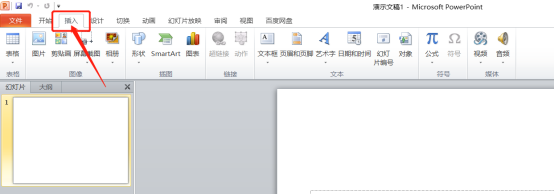
2. 然后,我们点击图片,插入【图片】,(如下图红色圈出部分所示)。
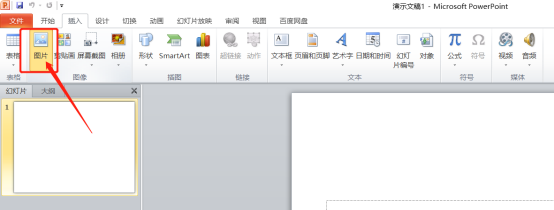
3.接下来,我们在电脑中插入一张图片之后,选中图片,点击上方【格式】按钮,(如下图红色圈出部分呢所示)。
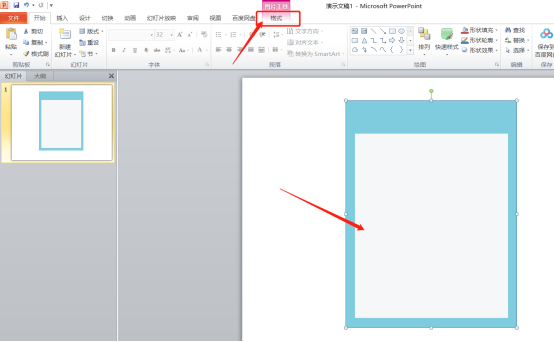
4. 最后,我们点击更改【图片样式】即可,(如下图红色圈出部分所示),
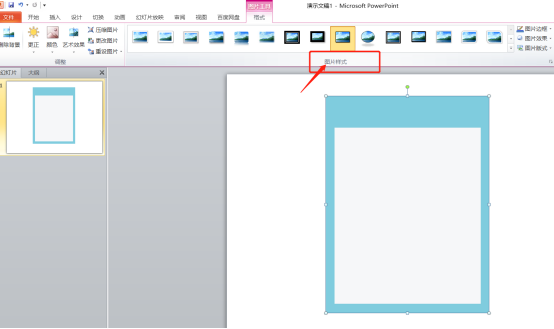
以上的操作步骤就是PPT图片样式的具体操作步骤,步骤已经给小伙伴们详细的罗列出来了,大家按照以上的操作步骤就可以设置成功了。如果想熟练的掌握这个操作步骤,大家可以在可下尝试多操作几次,这样就可以熟练的掌握了。以后在遇到同样的困难你可以独自解决了,希望以上的操作步骤对你有所帮助!
本篇文章使用以下硬件型号:联想小新Air15;系统版本:win10;软件版本:Microsoft Power Point 2010。




